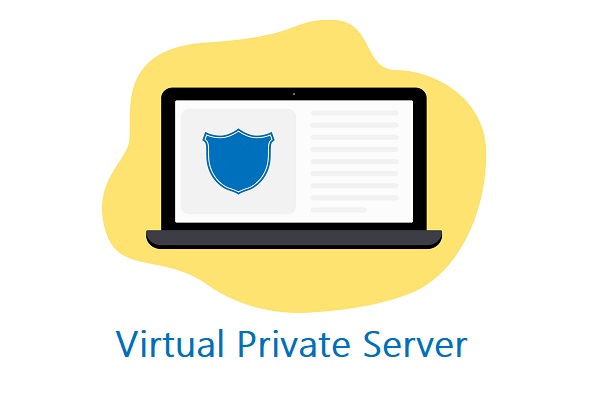
ساخت سرور شبکه مجازی
برای دسترسی به یک شبکه مجازی ( نرم افزار تغییر آی پی )، سه گزینه اصلی برای انتخاب خواهید داشت :
1- برنامه های رایگان : امنیت پایین – محدودیت زیاد
2- برنامه های پولی : بسیار گران – امنیت متوسط
3- راه اندازی سرورِ شبکه مجازی : امنیت بالا – مقرون به صرفه – IP ثابت و اختصاصی – پینگ پایین
راه اندازی سرور شبکه مجازی به دلیل سرعت بالای اینترنت و پایدار بودن، برای گیمرها و استریمرها بسیار مناسب است، همچنین به دلیل IP ثابت و اختصاصی که دارد برای کسانیکه ترید میکنند یا فعالیت اینستاگرامی دارند نیز مناسب می باشد.
این روش در نهایت یک نرم افزار تغییر آي پی اختصاصی برای شما فراهم میکند که به عنوان سرویس رفع تحریم میتوانید استفاده نمایید. و قابل اجرا روی اندروید، IOS، ویندوز، لینوکس و مک می باشد.
اگر آشنایی با شبکه های مجازی ندارید نگران نباشید، کافیست طبق آموزش پیش بروید و دستورات را کپی پیست کنید.
1- خرید سرور مجازی
2- نرم افزار PUTTY – برای اتصال از ویندوز به سرور لینوکس استفاده میشود تا بتوانیم سرویس را در آن راه اندازی کنیم. دانلود نرم افزار PUTTY
3- اتصال به سرور
سایت های ایرانی زیادی وجود دارد که سرورهای مجازی را میفروشند. کافیست در گوگل عبارت خرید سرور مجازی را سرچ کنید.
اگر امکان پرداخت دلاری یا ارز دیجیتال دارید میتوانید از سایت های خارجی خودتان مستقیم خرید کنید.
برای کیفیت بهتر سرور مجازی، سرورهای اروپایی را خرید کنید مثل سرورهای مجازی آلمان، فرانسه و هلند.
حداقل مشخصات سخت افزاری را برای خرید سرور انتخاب کنید. مثلا 1CPU – 1GB RAM – 20 GB HARD . که با این مشخصات سرور، حداقل ۱۰ کاربر میتوانند استفاده کنند.
سیستم عامل سرور مجازی می بایست لینوکس اوبونتو – Ubuntu 20 باشد. (زمان خرید سرور این گزینه در قسمت انتخاب سیستم عامل سرور وجود دارد)
* IP و مشخصات ورود به سرور، از جاییکه سرور مجازی را خریداری کرده اید برای شما ارسال میشود. بعد از دریافت آن میتوانید ادامه مراحل را انجام دهید.
در قسمت Host Name، آی پی سرور مجازی که قبلا خریداری کرده اید را وارد کرده و Open را کلیک کنید. پیغامی نشان داده میشود Accept میکنیم.
که برنامه وارد محیط CMD میشود، در ادامه دستوراتی را وارد میکنیم.
توجه نمایید در محیط CMD برای Paste کردن فقط راست کلیک میکنیم. یعنی متن را از جایی کپی کرده و در برنامه فقط راست کلیک میزنیم که دستور Paste میشود.
ابتدا یوزرنیم را وارد میکنیم و Enter میزنیم. معمولا یوزرنیم بطور پیش فرض root می باشد.
سپس پسورد را وارد میکنیم. دقت کنید که هنگام وارد کردن پسورد چیزی نشان داده نمیشود، پسورد را کپی کرده و در محیط راست کلیک کنید سپس ENTER بزنید. در ادامه وارد سرور میشوید.
اگر یوزرنیم سرور چیزی غیر از root بود بعد از وارد شدن به سرور، این دستور را وارد نمایید، در غیراینصورت نیازی به وارد کردن این عبارت نیست:
sudo -i
apt update
منتظر بمانید تا عملیات این دستور انجام شود. زمانیکه عملیات این دستور به پایان میرسد علامت #~ به شما نشان داده میشود. که میتوان دستور بعد را وارد کرد.
4- این سه خط را همزمان کپی کنید و در محیط برنامه راست کلیک نمایید :
wget -N –no-check-certificate https://raw.githubusercontent.com/sfc9982/AnyConnect-Server/main/ocserv-en.sh
chmod +x ocserv-en.sh
bash ocserv-en.sh
5- لیستی از عملیات ها نشان داده میشود. قبل از هر چیزی ابتدا باید سرویس را نصب کنیم، پس 1 را وارد کرده و ENTER میزنیم سپس منتظر میمانیم تا نصب گردد.
6- در ادامه مشخصات ادمین ( اولین کاربر) را میبایست تعریف کنیم. یوزنیم و پسورد دلخواهی را وارد میکنیم. حتما مشخصات را در جایی ذخیره کنید.
7- در ادامه TCP port را وارد میکنیم. که معمولا بهترین پورت در شرایط کنونی 80 میباشد آن را وارد کرده و ENTER بزنید. سپس برای UDP port نیز عدد 8080 را وارد کنید.
7– دستور زیر را وارد کنید :
wget -N –no-check-certificate https://github.com/teddysun/across/raw/master/bbr.sh && chmod +x bbr.sh && bash bbr.sh
سپس عبارت press any key to start… نشان داده میشود که Enter میزنیم. ساخت سرور شبکه مجازی اختصای انجام شد و سرور کاملا آماده استفاده است!
در ادامه در صورت نیاز هر مقدار کاربر میتوانید بسازید.
دستور زیر را وارد کنید :
bash ocserv-en.sh
لیستی نشان داده میشود. گزینه 6. Set account conf مربوط به مدیریت کاربرهاست، پس عدد 6 را وارد میکنیم.
عملیات مربوط به کاربرها را نشان میدهد :
عدد 1 را وارد کرده و اینتر میزنیم. در ادامه یوزنیم و پسورد کاربر جدید را تعریف میکنیم.
جهت تعریف کاربر دیگر کافیست مجدد دستور bash ocserv-en.sh را وارد کنید و مراحل را دوباره انجام دهید.
اگر بعد از مدتی نتوانستید کانکت شوید پورت را تغییر دهید. به این منظور دستور زیر را تایپ کنید:
nano /etc/ocserv/ocserv.conf
اولین گزینه یعنی tcp-port = 80 را می بایست تغییر دهیم. با استفاده از دکمه های جهت کیبورد 80 را پاک میکنیم و به عنوان مثال پورت 443 را مینویسیم.
برای ذخیره کردن و خارج شدن، CTRL+X را میزنیم در ادامه Y را به عنوان ذخیره کردن وارد میکنیم و اینتر میزنیم.
برای اینکه تغییرات اعمال شود یکبار باید ریستارت کنیم، این دستور را وارد کنید :
bash ocserv-en.sh
گزینه Restart ocserv مربوط به ریستارت می باشد پس 5 را وارد میکنیم.
نحوه اتصال از ویندوز، اندروید و IOS در کلیپ آموزش داده شده است.
جهت دسترسی به فایل دستورات و نرم افزارها کلیک نمایید.
تغییر DNS یا استفاده از نرم افزار تغییر IP ؟
اگر عدم دسترسی از سمت کمپانی و یا پلتفرم اعمال شده باشد، یعنی ایران را تحریم کرده باشند، با تغییر DNS میتوانید دسترسی پیدا کنید و حتی بدون مشکل آنلاین بازی کنید.
اگر عدم دسترسی از سمت داخل کشور باشد بهتر است از نرم افزار تغییر آی پی و یا سرور شبکه مجازی استفاده کنید.